Megpróbáltad átkódolni az Xvid-et WMV fájlba, de nem sikerült? Ez a probléma manapság sokszor felmerült, ami megriadt minket attól, hogy ne osszuk meg az ilyen fájlok problémamentes konvertálásának leghatékonyabb módjait. Valójában a videofájlok konvertálása egyszerű feladat, különösen az Xvid-et érintők számára. Ennek a dilemmának a fő oka az a tény, hogy az Xvid valójában nem egy formátum, hanem egy kodek, amely AVI, MP4 és MKV konténerekbe kerül.
Sőt, sokan látták, hogy a WMV formátum iránti kereslet az online video streamingben. Emiatt sok embernek eszébe jut a legtöbb videofájl konvertálása ennek elérése érdekében, és ez magában foglalja Xvid konvertálása WMV-re fájlokat.
1. rész. Az Xvid WMV-fájlokká konvertálásának legszembetűnőbb módja
Az AVAide Video Converter a tökéletességet határozza meg a video- és audiofájlok konvertálásakor. Az a képessége, hogy több mint 300 fájlformátumot konvertáljon különböző kimenetekre, egyetértésre késztet ebben. Ezenkívül ez a szoftver bőséges szolgáltatásokat és eszközöket kínál, amelyekre bármikor támaszkodhat a fájlok javítása érdekében. Az Xvid átkódolása WMV-re ennek az eszköznek az egyik szakértelme, ezért üljön be, amikor többet megtudunk az eszköz tulajdonságairól. AVAide Video Converter.
- Átalakítja és igazítja a fájlt az eszközön.
- Átalakítja egy egyszerű, de hatékony felület segítségével.
- Átkódolja az Xvid fájlokat, és különféle módokon javítja őket.
- Ez megfelel a különböző asztali operációs rendszereknek, mivel támogatja a Windows, Mac és Linux operációs rendszert.
- Lehetővé teszi a videofájlok online megosztását közvetlenül a konvertálás után.
Az AVAide Video Converter főbb jellemzői:
◆ DVD-ket másol, és bármilyen kimenetet készít, kivéve az Xvid-t WMV-vé konvertálva.
◆ Jó lehetőség filmek és zenei videók készítéséhez.
◆ Kombinálja videóit, hogy gyönyörű végeredményt készítsen a hatékony videokollázskészítő segítségével.
◆ Hatalmas és személyre szabott GIF-eket és 3D-ket készíthet.
◆ Eszköztára erőteljesen tömöríti, forgatja, vágja, egyesíti, javítja, szabályozza a sebességet, visszafordítja, növeli a hangerőt, szinkronizálja a hangot és szerkeszti a fájlok metaadatait.
- Konvertálja több fájlját tömeges folyamattal anélkül, hogy befolyásolná azok minőségét.
- Ultragyors konverziós sebességet tapasztalhat meg.
- Tapasztalja meg a hardveres lendületet, mivel hardveres gyorsítási technológiával rendelkezik.
- Lehetővé teszi számos hangfájl egyesítését saját lejátszási lista létrehozásához.
- Lehetővé teszi az újonnan WMV-re átkódolt Xvid online megosztását a leggyakrabban használt platformokon.
- A szoftver használatának egyetlen hátránya az, hogy ahhoz, hogy megtapasztalhassa, végül csekély költséggel kell megvásárolnia.
Hogyan lehet Xvid-et WMV-vé alakítani az AVAide Video Converter segítségével
1. lépésAz eszköz letöltése
Látogassa meg a hivatalos weboldalt AVAide Video Converter az eszköz letöltéséhez és készülékére való telepítéséhez.
2. lépésTöltse fel az Xvid fájlokat
A sikeres telepítés után nyissa meg az eszközt. Töltse fel a fájlokat a gombra kattintva Fájlok hozzáadása gombot a felület bal felső sarkában. Ellenkező esetben a gyorsabb tranzakció érdekében egyszerűen húzza a fájlokat, és dobja az eszköz közepére.
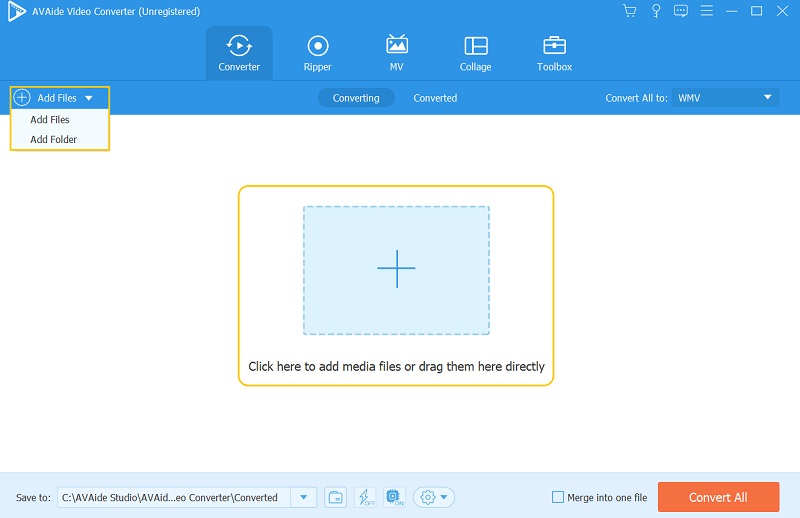
3. lépésÁllítsa a Fájlokat WMV-re
Az Xvid WMV-re konvertálásához érintse meg a Nyíl gomb a C mellettaz összes megfordítása ide. A következő beállítási oldalon válassza ki a WMV-t a videóformátumok listájából. Ezután a beállítás alkalmazásához kattintson a videofájlokhoz kívánt felbontásra.
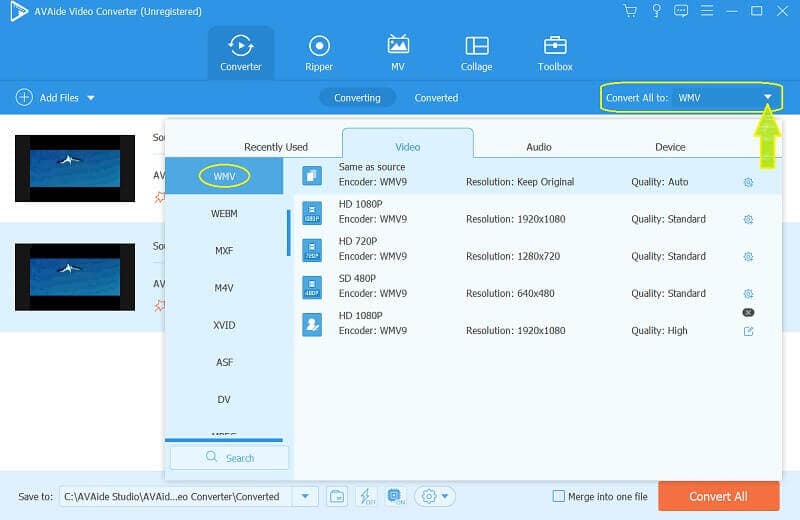
4. lépésVégezze el a További beállításokat
Ezúttal szabadon testreszabhatja a fájlokat. Szerkesztheti a fájlokat, és kijelölhet nekik mappát.
4.1. Szerkessze a videókat - Kattints a Csillag minden fájl képét, és nyugodtan forgathatja, vághatja ki, adhat hozzá személyes vízjelet, feliratokat, szűrőket és effektusokat a videójához.
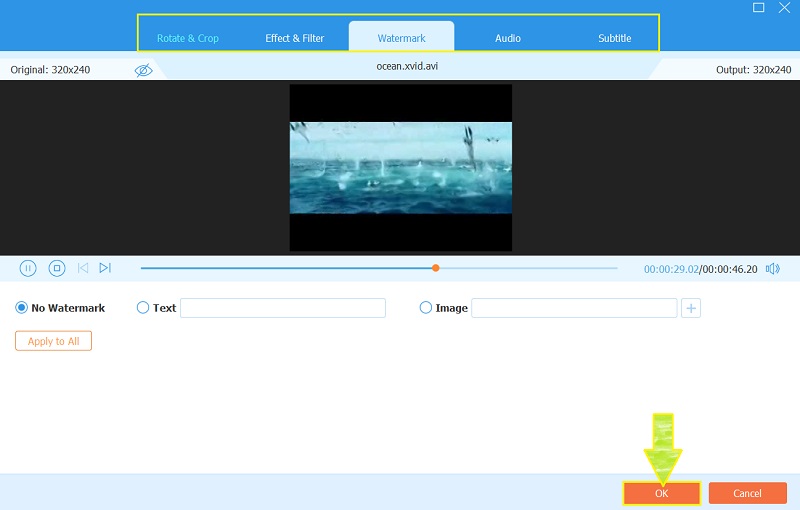
4.2. Rendeljen mappát a fájlok számára - Az Xvid WMV-re konvertálása előtt a fájl célhelyének kiválasztásához kattintson a gombra Nyíl gombot a Mentés ide adagot, válassza ki a Tallózás, és Válasszon ki egy mappát.
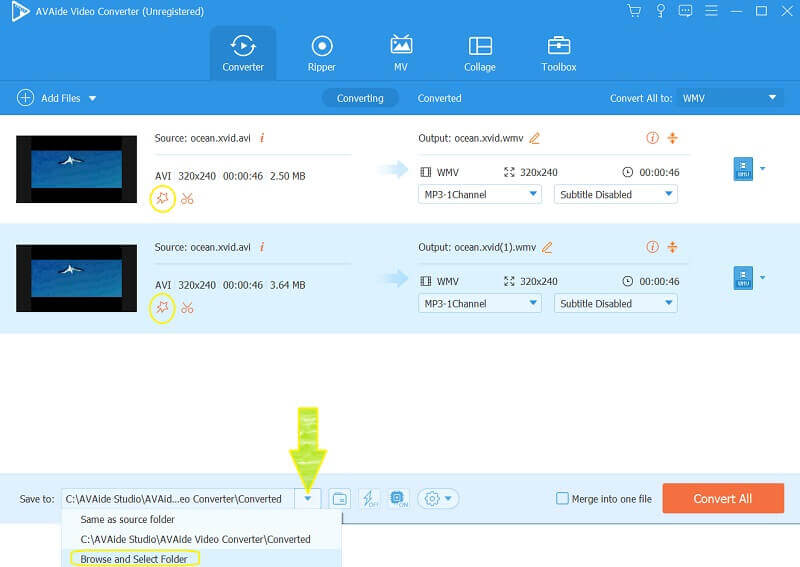
5. lépésKezdje el az Xvid átkódolását WMV-re
Végül kezdje el a fájlok konvertálását. Kattints a Összes konvertálása fül a felület jobb alsó részén található. Ezután gyorsan várja meg, amíg az átalakítási folyamat befejeződik, és ezt követően ellenőrizze a korábban kiválasztott mappát.
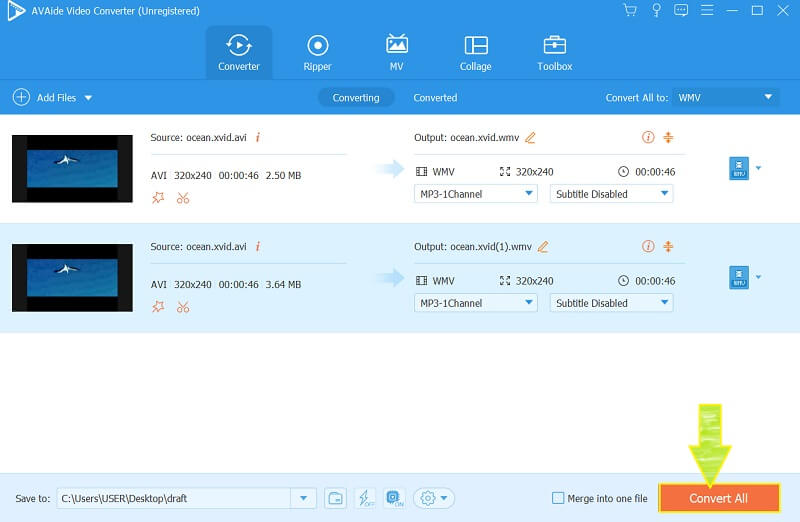
2. rész: Az Xvid ingyenes konvertálása WMV-vé online
Nagyon ajánljuk a AVAide Ingyenes WMV Converter Online ha inkább online eszközt szeretne használni. Miért? Mert ez az egyik legmegbízhatóbb webes eszköz Xvid átkódolása WMV-re korlátlanul ingyen. Annak ellenére, hogy ingyenes eszköz, megbízhatóan szerkeszti a fájlokat, hogy megfeleljen az elvárt videófelbontásnak és a fájlok egyéb paramétereinek. Sőt, a többi online eszköz közül a legsimább navigációval rendelkezik, mivel a navigáció a legegyszerűbb, minden reklámozás nélkül. Másrészt tanuljuk meg az alábbi egyszerű lépéseket a videofájlok átalakításához AVAide Ingyenes WMV Converter Online.
1. lépésTöltse le a Launchert
Nyissa meg böngészőjét, és keresse fel az eszköz oldalát. Kattints a HOZZÁ FÁJLJAIT gombot, és töltse le a legbiztonságosabb indítóprogram telepítéséhez.
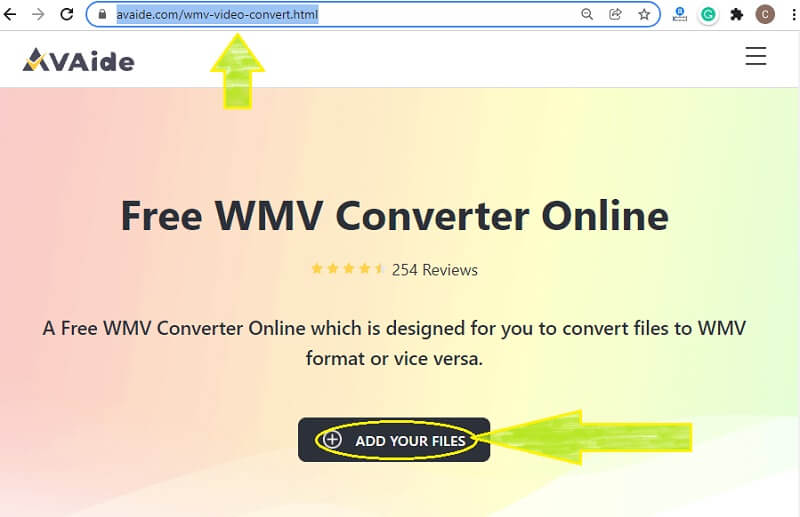
2. lépésTöltse fel az Xvid fájlokat
Az Xvid WMV-re konvertálásához először töltse fel a fájlokat a gomb megnyomásával HOZZÁ FÁJLJAIT gombot újra. Ezután kattintson a Fájl hozzáadása gombot további fájlok importálásához a fő felületen.
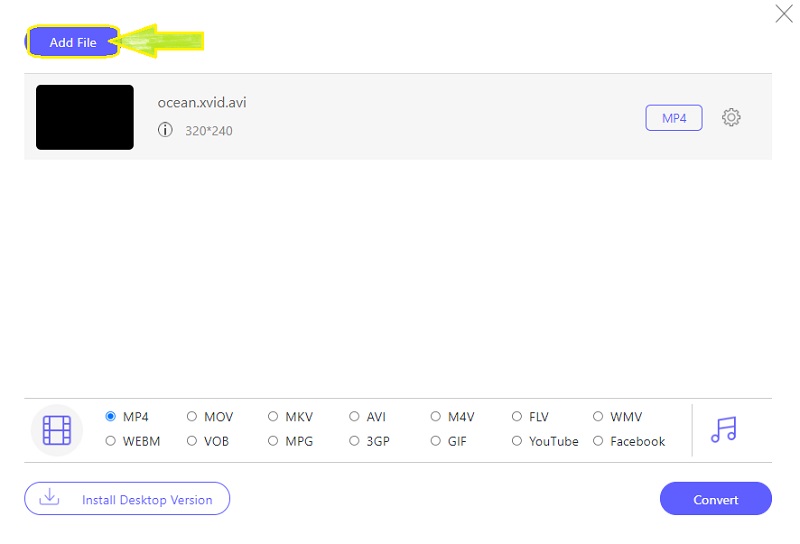
3. lépésÁllítsa be a WMV fájlok eléréséhez
A WMV kimenetek eléréséhez kattintson a fájlra, majd nyomja meg a WMV formátumot az alsó videólistában.
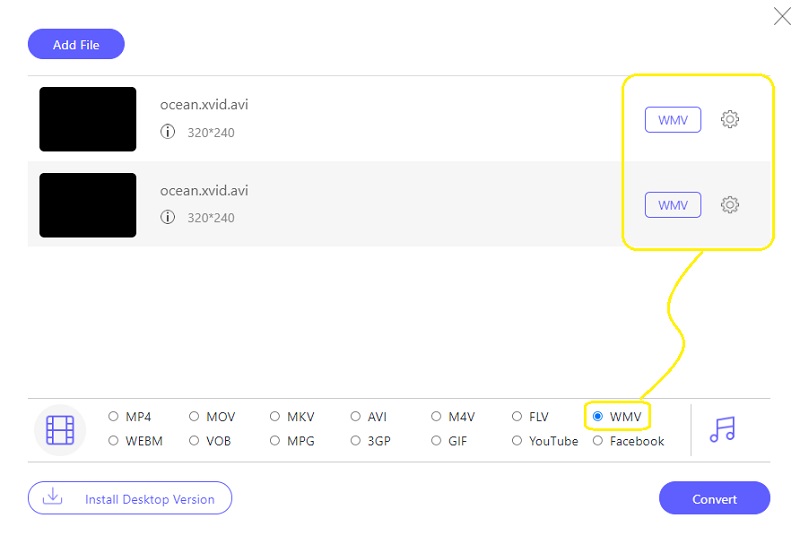
4. lépésKonvertálja a fájlokat most
Üsd a Alakítani gombot, és keressen egy mappát, ahová az átalakított fájlokat el szeretné helyezni. Ezt követően az átalakítási folyamat azonnal megkezdődik.
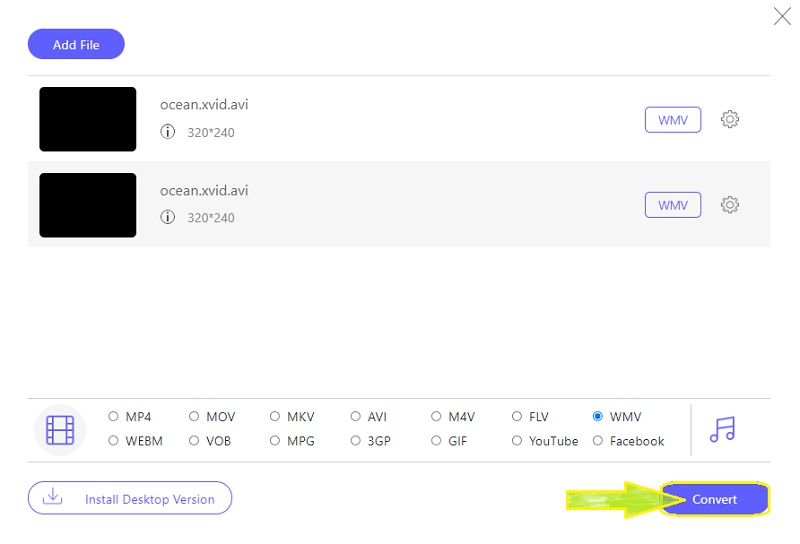
3. rész. Az Xvid és a WMV megkülönböztetése
Jobb, ha kellő ismeretekkel rendelkezik a két fájlról, mielőtt átkódolja az Xvid-et WMV-re. Ezért készítettünk egy egyszerű összehasonlító táblázatot a kettő között.
| Funkció | Xvid | WMV |
| Leírás | Korábban XviD néven ismerték. Egy kodekkönyvtár, amely az MPEG-4 Part 2 ASP-t használja. fájlok tömörítésére szolgál. | A Microsoft tulajdona. Tömörített videó formátum. Leggyakrabban Blu-ray lemezeken, DVD-n és online kereskedési videókban használják. |
| Minőség | Ez a fájl tömörítésétől függ. | Magas |
| Kompatibilitás | Korlátozott | Szélesebb kompatibilitás a játékosokon |
4. rész. GYIK az Xvid-ről és a WMV-ről
Az Xvid fájlok nagyok?
Az Xvid mérete attól függ, hogy milyen konténerbe van csomagolva. Általában az AVI konténerben lévő Xvid fedelek nagy méretűek.
Átalakíthatom az Xvid-et WMV-vé VLC használatával?
Igen tudsz. A VLC egy médialejátszó és egy átalakító is. Ahhoz azonban, hogy jobb konverziót tapasztaljon, használja a AVAide Video Converter.
Lejátszhatom a WMV fájlokat Mac számítógépen?
Igen, nem a QuickTime segítségével, hanem más médialejátszókkal, például a VLC-vel.
Összegezve, a megfelelő eszköz használatával megkapja a várt eredményt. Ezért minden videóval és hanggal kapcsolatos problémája esetén használja a AVAide Video Converter. Nagyon ajánljuk, mert a felhasználók értékelik és tanúsítják.
A teljes videó eszköztár, amely több mint 350 formátumot támogat a veszteségmentes minőségben történő konvertáláshoz.



 Biztonságos letöltés
Biztonságos letöltés


